新电脑配置信息怎么看?有哪些快捷查看方法?
- 电脑知识
- 2025-03-28
- 13
在购买新电脑或评估现有电脑性能时,了解其配置信息至关重要。配置信息包括CPU、内存、显卡、硬盘等核心硬件信息,这些信息帮助我们判断电脑的运行速度、图形处理能力以及存储空间等。不过,对于新手来说,如何快速而准确地查看这些信息可能有些难度。本文将向您介绍几种快捷查看新电脑配置信息的方法,确保您能够轻松获取所需数据。
1.使用系统自带工具查看基础配置
操作系统通常会提供一些基础的硬件信息查看工具。Windows系统用户可以使用“系统信息”工具,而macOS用户则可利用“关于本机”。
Windows系统信息查看步骤:
1.在任务栏搜索框中输入“系统信息”。
2.点击出现的“系统信息”应用。
3.在新窗口中,您可以查看到处理器类型、系统类型、安装的物理内存等基础信息。
macOS关于本机查看步骤:
1.点击屏幕左上角的苹果菜单图标。
2.选择“关于本机”。
3.在弹出的窗口中,您可以看到电脑的处理器型号、内存大小、硬盘容量等信息。
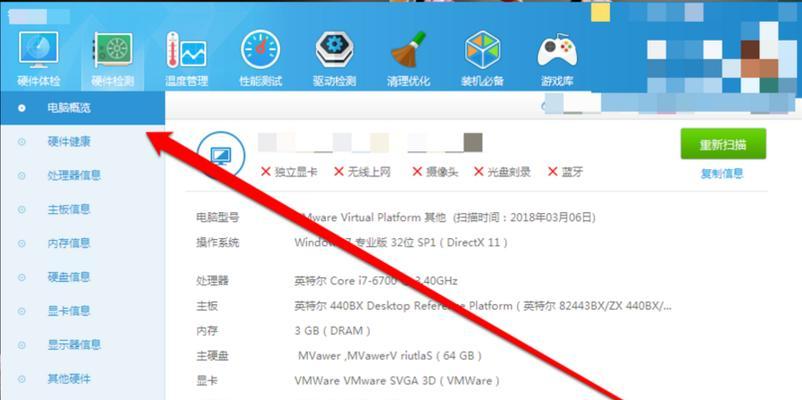
2.利用第三方软件深入分析
若需要获取更为详细的电脑配置信息,可以使用第三方软件进行深入检测。这些软件不仅提供基础硬件信息,还可能包括温度监测、性能测试等功能。
推荐软件:
CPUZ:一个免费的检测工具,可以提供CPU、内存、主板等详细信息。
GPUZ:专注于显卡信息的专业工具,能展示显卡型号、显存容量等。
Speccy:一个综合性的系统信息检测工具,适合快速查看电脑详细配置。
在使用第三方软件时,请确保来源可靠,并注意安装正规版本,避免携带病毒或恶意软件。
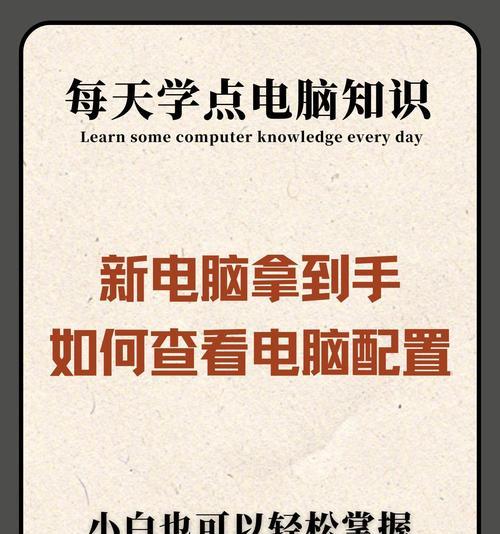
3.利用命令行工具获取详细信息
除了图形界面工具,命令行也可以提供丰富的硬件信息。在Windows系统中,可以使用“dxdiag”命令;在macOS中,可以使用“system_profiler”命令。
Windowsdxdiag命令:
1.按下Win+R键,打开运行对话框。
2.输入“dxdiag”,然后按回车键。
3.在弹出的DirectX诊断工具中,查看系统、显示、声音等详细信息。
macOSsystem_profiler命令:
1.打开“终端”应用(可以在Finder中的“应用程序”->“实用工具”找到)。
2.输入“system_profiler”,然后按回车键。
3.在出现的系统报告中,可以看到包括硬件概览在内的详细信息。
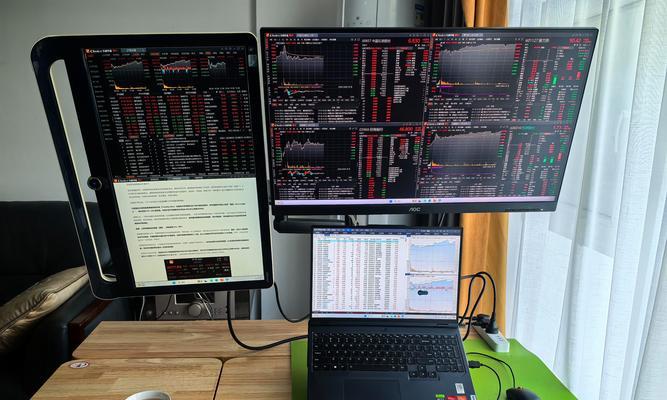
4.硬件标签和说明书
对于新手用户而言,查看电脑背部或底部的硬件标签也是一个快捷方法。新电脑包装盒内通常会有详细的配置说明文档,用户可以直接查看这些资料获得配置信息。
快速查看新电脑配置信息的方法多种多样,无论是通过系统自带工具、第三方软件、命令行还是硬件标签,都可以获取到电脑的配置详情。根据自身的需求和电脑类型,选择最适合您的方法来查看。掌握这些方法后,您将能更有效地评估电脑性能,为升级、维护或购买决策提供科学依据。
版权声明:本文内容由互联网用户自发贡献,该文观点仅代表作者本人。本站仅提供信息存储空间服务,不拥有所有权,不承担相关法律责任。如发现本站有涉嫌抄袭侵权/违法违规的内容, 请发送邮件至 3561739510@qq.com 举报,一经查实,本站将立刻删除。